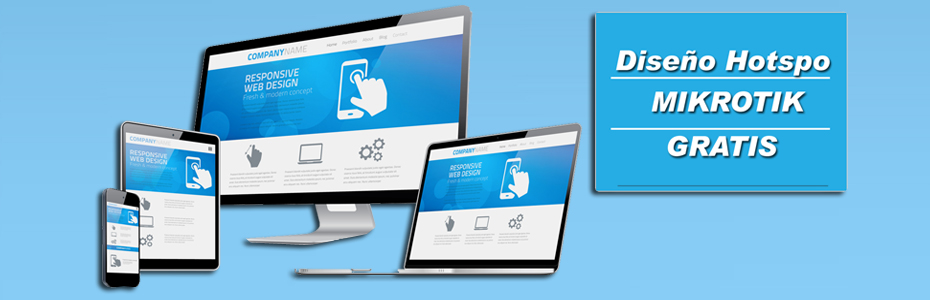🔥
Sabias que con mikrotik Puedes
Configurar la hora en equipos RouterBoard y equipos x86 - NTP Clien. 🔥
Configurar la hora en los equipos que tienen el Mikrotik, y ustedes se preguntarán ¿Para qué? bueno este es indispensable para aplicar reglas con horarios establecidos.
En un PC (Mikrotik esta en el disco duro)
Simple y limpio.
solo cambiamos los apartados Date y Time
No olvidarse que para cambiar los meses y dias MikroTik utiliza el formato americano que es el siguiente
Mes/Día/Año, todo está representado por letras y en inglés, entonces los meses serían:
Jan | Feb | Mar | Apr | May | Jun | Jul | Aug | Sep | Oct | Nov | Dec
Hora en un RouterBoard
Lamentablemente para este caso los RouterBoards no tienen una pila o batería que pueda guardar datos al momento de apagar y reiniciar el equipo. Entonces es necesario de un servidor NTP. Ahora la pregunta es:
¿Qué es un servidor NTP?
En cristiano, un servidor NTP da la hora a dispositivos que se encuentren conectados a la red.El protocolo NTP (Network Time Protocol o traducido Protocolo de tiempo en la red), más comúnmente conocido como NTP, es un protocolo de Internet ampliamente utilizado para transferir el tiempo a través de una red. NTP es normalmente utilizado para sincronizar el tiempo en clientes de red a una hora precisa.
Entonces, manos a la obra vamos a configurar el NTP client (cliente porque va el RB va a recibir la hora):
Como observaremos tenemos que activar el SNTP Client para ello haremos un check en "enabled"
Despues de dar con "enabled" seleccionaremos "unicast"
Como podrán observar automáticamente los dos campos situados en la parte de abajo se activaran esperando que les de un IP de algún servidor NTP.
Podemos encontrar muchos servidores NTP en la web. Dentro de ello aqui les puedo dar unos cuantos
Código:0.south-america.pool.ntp.org = cuyo IP es 146.164.53.65Este es asi como tengo configurado mi RB, pueden ponerle mas de una IP para que si falla uno salte el otro automáticamente.Código:time-a.nist.gov = cuyo IP es 129.6.15.28
Listo!! pero falta un paso
Listo ahora si ya una vez seleccionado para la región América/Lima
Agradecer no custa, Regalanos un like